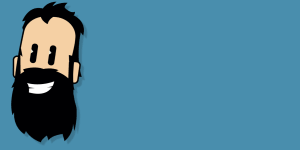Quer saber como animar uma caminhada com efeito Parallax automático? Então se ajeite na cadeira e aumente o volume que eu já vou te mostrar.
Saudações, eu sou Rodrigo Castanho e nesse tutorial eu vou te mostrar como animar um personagem caminhando e movimentar o cenário com efeito Parallax automaticamente. Mas antes de começar curta esse vídeo, assine o canal e ative as notificações, é rápido e me ajuda bastante aqui no YouTube.
CONCEITOS E TÉCNICAS:
O efeito Parallax cria uma ilusão de profundidade em animações 2D, os elemento mais próximos da câmera se movimentam mais rápidos que os que estão afastados, já mostrei como fazer isso no After Effects e no Animate.
No Character Animator é possível automatizar essa animação, assim o cenário irá se movimentar à medida que movimentamos o personagem.
ETAPAS:
Preparação das layers no Photoshop;
Criação do projeto e importação;
Rigging;
Animação.
PREPARAÇÃO:
Você pode desenhar o seu cenário ou pegar um modelo pronto na internet, eu vou utilizar o cenário de um antigo tutorial do próprio software.
Para que funcione você precisará de 2 layers do cenário, uma ficará atrás do personagem e outra na frente.
Para que você tenha cenário suficiente para movimentar é preciso deixar o arquivo bem largo. Eu dupliquei e fiz um FLIP HORIZONTAL para espelhar a imagem e manter a continuidade do desenho.
Mantenha as duas layers em uma pasta.
Em outro arquivo, faça o mesmo com a parte da frente do cenário.
IMPORTAÇÃO:
No Ch crie um novo projeto, vá para a HOME e escolha o PUPPET “WALKBOT”, ele já está preparado para a caminhada (se você quer saber como configurar o WALK, eu tenho um tutorial sobre isso aqui no canal).
Vá em FILE > IMPORT ou digite Cmd + I. Importe os 2 arquivos do cenário e arraste para a timeline, a layer do personagem deve ficar entre as duas partes do cenário.
RIGGING:
Na aba RIG, dê 2 cliques no puppet do Walkbot, na área das layers clique no nome do personagem. Vá para a aba de walk, nas propriedades do arquivo, que fica do lado direito da tela e altere o MODE da caminhada de IMMEDIATE para LEFT & RIGHT Arrow Keys. Assim, o personagem só irá se movimentar quando pressionar as setas do teclado.
Dê 2 cliques no arquivo da FRENTE do cenário para fazer o RIG, clique na pasta principal e nas TAGs selecione a barriga do boneco de RIG, fazemos isso para que o cenário se movimente como se fosse um personagem.
Nas propriedades clique no sinal de +, ao lado de BEHAVIOR, para adicionar um comportamento, no mini suspenso escolha a opção WALK.
Altere a velocidade do corpo (BODY SPEED) para -50. Isso fará com que o cenário se movimente em uma velocidade diferente do personagem.
Dê 2 cliques no arquivo do FUNDO do cenário, repita todo o processo, finalize alterando o BODY SPEED para -25.
O personagem se movimenta na velocidade 0, o cenário do fundo em -25 e o cenário da FRENTE em -50.
ANIMAÇÃO:
Volte para a aba RECORD, selecione as 3 layers na timeline e pressione as setas do teclado para iniciar a animação. Se desejar intensificar o efeito, aumente a diferença do BODY SPEED das camadas do cenário.
CONCLUSÃO:
Muito simples não é? Como eu sempre digo, experimente e teste diversas vezes até dominar todo o processo, depois utilize para gravar suas animações ou nas transmissões ao vivo.
Se quiser conhecer mais sobre o Character Animator clique no link que está na descrição e conheça o curso que criei para te ajudar a dominar esse incrível software.
Eu vou ficando por aqui, espero que tenha gostado, se tiver alguma dúvida é só colocar aqui nos comentários, deixe também a sua opinião e sugestão.
Como sempre não se esqueça de curtir o vídeo e assinar o canal e ativar as notificações, isso me ajuda muito a aumentar o alcance e chegar a mais pessoas aqui no YouTube.
Nos vemos por aqui no próximo vídeo, falooou!